Kada Chrome ne učitava slike, to može biti vrlo frustrirajuće. Uzroci mogu biti različiti, poput problema s preglednikom ili spore internetske veze. Drugi mogući uzroci uključuju nedostupnost slike na poslužitelju ili potrebu ažuriranja poveznica na slike. Ali postoji više savjeta pomoću kojih možete pokušati riješiti problem i vratiti te slike. Nastavite čitati kako biste vidjeli savjete prilagođene početnicima koje možete upotrijebiti za rješavanje problema i, konačno, pogledajte te slike.
Kako popraviti da Google Chrome ne učitava slike
Bez obzira na to koristite li Chrome godinama ili ste ga nedavno počeli koristiti, slike koje se ne učitavaju pogreška je s kojom ćete se susresti prije ili kasnije. Kratki savjet koji možete isprobati je da upotrijebite drugi preglednik jer Chrome ima tendenciju koristiti previše resursa. Uzroka problema može biti mnogo, poput Googleovih problema s poslužiteljem, ali koji god razlog bio, evo korisnih savjeta koje možete pokušati riješiti.
Popravite to što Chrome ne učitava slike ažuriranjem Chromea
Kada vaš preglednik nije ažuriran, to može uzrokovati razne probleme, poput nemogućnosti vidjeti slike. Chrome možete ažurirati klikom na točkice gore desno i postavljanje kursora na Pomozite opcija. Kada se pojavi bočni izbornik, kliknite na O Chromeu. Na sljedećoj stranici vidjet ćete da je Chrome ažuriran ili da se ažuriranje instalira.
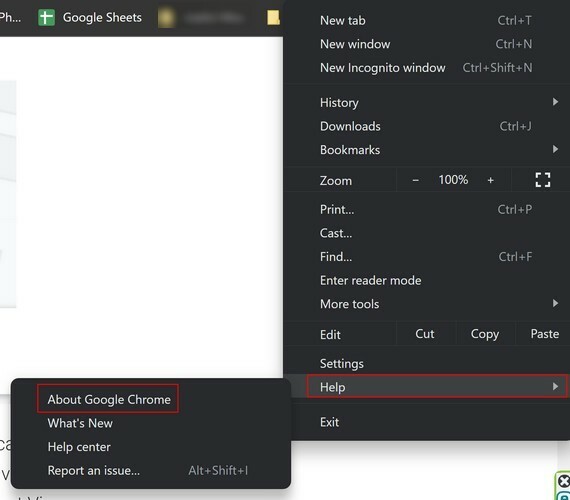
Ispravite to što Chrome ne učitava slike dopuštanjem prikaza slika
Drugi mogući razlog zašto Chrome ne prikazuje slike mogao bi biti način na koji su postavljene postavke. Ako pregledniku nije dopušteno prikazivati slike, to je razlog zašto dobivate tu pogrešku. Kako biste provjerili je li to razlog, kliknite na tri točkice u gornjem desnom kutu i idite na postavke. Kada ste u postavkama, kliknite na Privatnost i sigurnost na lijevo. Kliknite na Postavke stranice, nakon čega slijedi Slike. Pod Zadanim ponašanjem kliknite na Stranice mogu prikazivati slike. Ponovno pokrenite preglednik i sada biste trebali moći vidjeti svoje slike.
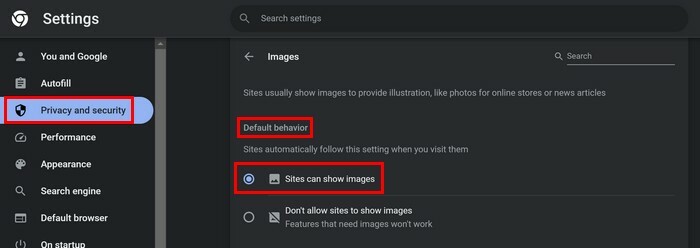
Ispravite Chrome koji ne prikazuje slike brisanjem predmemorije i podataka
Uvijek je dobra ideja povremeno očistiti predmemoriju preglednika kako biste izbjegli probleme. Ako ih ne uklonite, dobit ćete mnoge probleme, kao što su sporije brzine i pokvarene slike zbog zastarjelih podataka u predmemoriji (između ostalih pitanja). Možete ga izbrisati odlaskom na Postavke (klikom na tri točkice u gornjem desnom kutu), nakon čega slijedi Privatnost i sigurnost opcija s vaše lijeve strane. The Obriši podatke pregledavanja nalazit će se u odjeljku Privatnost i sigurnost.
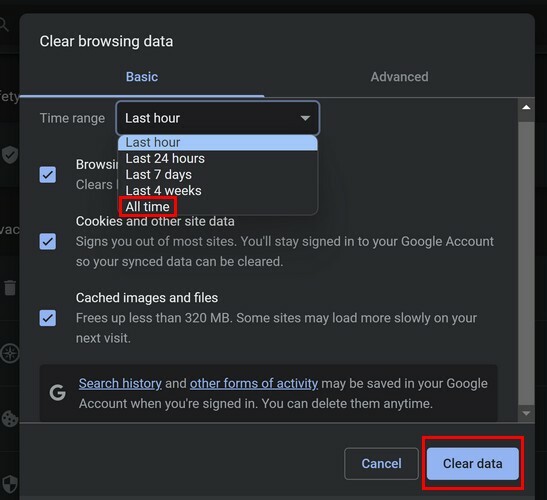
Osigurajte da su opcije za Predmemorirane slike i datoteke provjeravaju se zajedno s Kolačići i drugi podaci o stranicama opcija. Na padajućem izborniku Vremenski raspon provjerite jeste li odabrali Cijelo vrijeme opcija.
Ispravite Chrome koji ne prikazuje slike isključivanjem ili uklanjanjem proširenja
Loše konfigurirana proširenja mogu prouzročiti razne vrste problema, kao što su sporo pregledavanje, zamrzavanje preglednika i sigurnosni rizik. Možda ste instalirali proširenje koje uzrokuje ovaj problem. Možete provjeriti je li to slučaj tako da otvorite inkognito karticu pritiskom na tipke Ctrl + Shift + N. Također možete kliknuti na tri točkice u gornjem desnom kutu i odabrati opciju New Incognito Window.
Ako vidite slike, možete započeti s rješavanjem problema uklanjanjem zadnjih proširenja koja ste instalirali ili onih koje ste instalirali neposredno prije nego što je problem nastao. To možete učiniti klikom na ikonu proširenja, koja izgleda poput dijela slagalice. Potražite proširenje koje ste nedavno instalirali i kliknite na tri točkice s desne strane. Kliknite opciju Ukloni proširenje i spremni ste.

Ako ih ne želite ukloniti, možete ih privremeno isključiti. Kliknite na ikonu dijela slagalice i kliknite na Upravljanje proširenjima. Vidjet ćete popis instaliranih proširenja. Kliknite na nju i postat će siva kada je isključena. Vidjet ćete i opciju Ukloni.
Popravite Chrome koji ne prikazuje slike uključivanjem JavaScripta
Razlog zašto ne vidite slike u Chromeu mogao bi biti to što web-mjesto koristi JavaScript. Ako vam je ova opcija isključena, to bi moglo objasniti zašto ih ne vidite. Da biste to omogućili, idite na postavke klikom na točkice u gornjem desnom kutu. Kada ste u postavkama, idite na Privatnost i sigurnost, nakon čega slijedi Postavke stranice s vaše desne strane. Kliknite na JavaScript, i kliknite na Stranice mogu koristiti JavaScript opcija.
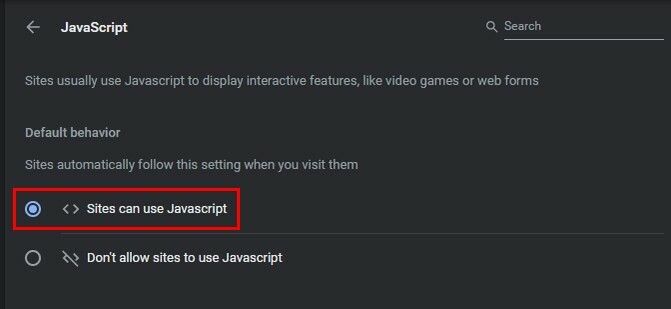
Ispravite to što Chrome ne učitava slike isključivanjem hardverskog ubrzanja
Hardversko ubrzanje ima prednosti jer vam može pomoći da poboljšate brzinu i performanse. Ali također može uzrokovati druge probleme, kao što su grafički problemi. Ako mislite da možete živjeti bez značajke, možete je onemogućiti tako da odete na postavke (klikom na tri točkice u gornjem desnom kutu). Tip hardware u polju za pretraživanje u Postavkama i pojavit će se opcija. Isključite opciju i ona će se onemogućiti. Ponovno pokrenite preglednik.
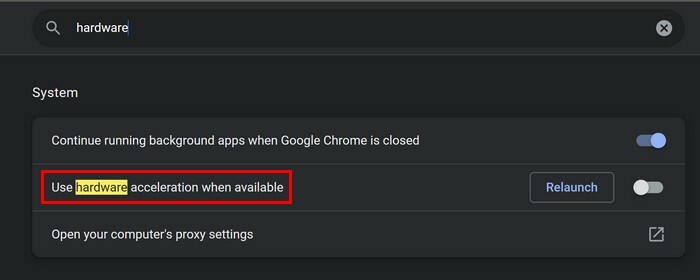
Popravite Chrome koji ne prikazuje slike poništavanjem preglednika
Ako još uvijek imate problem, možete pokušati resetirati Chrome. Imajte na umu da ćete poništavanjem Chromea izgubiti povijest preglednika, predmemoriju i proširenja. Također ćete izgubiti prilagođene postavke kao što su sve primijenjene teme ili fontovi. Ako ste sigurni da želite resetirati Chrome, kliknite na točkice u gornjem desnom kutu i odaberite postavke. Kliknite na Resetiraj postavke, nakon čega slijedi Vratite postavke na izvorne zadane vrijednosti. Da biste ga učinili konačnim, kliknite na Resetiraj postavke.
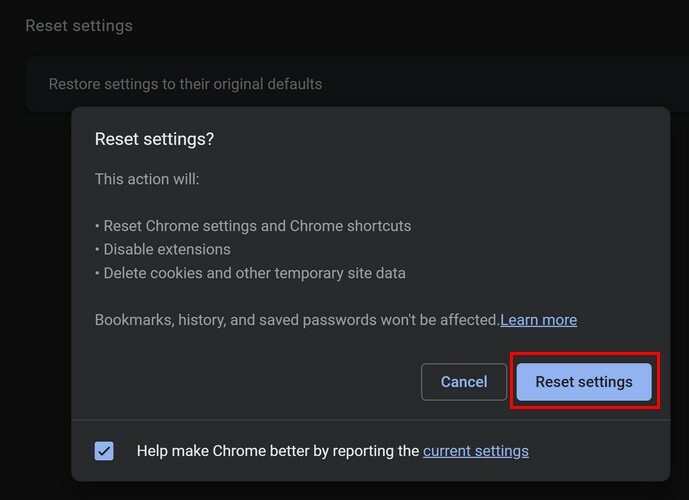
Daljnje čitanje
Chrome je jedan od mnogih koji vam mogu stvarati probleme, kao što je neprikazivanje slika. Outlook ponekad može imati ovaj problem ne prikazuje slike. Ali evo nekoliko korisnih savjeta kako to popraviti. Microsoft Teams također ne može prikazati slike, ali ovdje smo pokrili i vas. Ako i vi imate ovaj problem LinkedIn vam ne prikazuje slike, slijedite ovaj vodič kako biste popravili sliku koja se ne učitava.
Zaključak
Doći će vrijeme kada će vam Chrome stvarati svakakve probleme. Nemogućnost prikazivanja slika problem je s kojim će se susresti različiti korisnici Chromea, ali dobra je vijest da postoji više savjeta koje možete isprobati. Možete pokušati omogućiti opciju koja Chromeu omogućuje prikaz slika, omogućiti JavaScript, onemogućiti/ukloniti problematična proširenja i, u krajnjem slučaju, resetirati Chrome. Ne zaboravite ostaviti svoje komentare o tome koliko dugo Chrome stvara te probleme i podijeliti članak s drugima na društvenim medijima.